Các em lưu ý là các em sẽ học từ vựng tại www.memrise.com và làm bài tập tại website www.antoeic.vn. Hướng dẫn sau đây là hướng dẫn dành cho website www.antoeic.vn. Các em có thể làm bài tập tại website của thầy qua máy tính hoặc smartphone/ tablet đều được.
Hệ thống bài tập website được thiết kế theo phong cách học tập hiện đại của thế giới nên có thể nhiều em học viên còn bỡ ngỡ. Đừng lo, ban đầu hơi khó khăn tí nhưng tập một thời gian các em sẽ thấy nó rất hữu ích và tiện lợi. Hướng dẫn này bao gồm phần dành cho laptop và phần dành cho smartphone/ tablet, các em click vào phần phù hợp để xem.
Ở lần đăng nhập đầu tiên:
Bước 1. Đăng nhập vào website, lúc này trên giao diện của nick sẽ hiện chữ “No Courses Found” (Không có khóa học). Nhiệm vụ của em là nạp khóa học vào nick của mình. Ở góc tay trái, tìm mục “Groups” và bấm vào.

Bước 2. Khi bấm vào Groups xong, em sẽ thấy hiện màn hình như bên dưới, click vào tên Group.

Bước 3. Click vào tên khóa học “Toeic Intensive”

Bước 4. Click vào nút “Start Course“.

Nếu em vào khóa học thành công, em sẽ thấy giao diện như hình:

Lưu ý: Em chỉ có thể truy cập nội dung khóa học và các bài tập tương ứng khi ngày khai giảng bắt đầu. Sau khi đã nạp khóa học thành công, ở những lần đăng nhập tiếp theo, em chỉ cần vào nick và bấm “Continue Course”.
Ở lần đăng nhập đầu tiên:
Bước 1. Đăng nhập vào website, lúc này trên giao diện của nick sẽ hiện chữ “No Courses Found” (Không có khóa học). Nhiệm vụ của em là nạp khóa học vào nick của mình. Ở góc tay trái, tìm mục “Groups” và bấm vào.

Bước 2. Khi bấm vào Groups xong, em sẽ thấy hiện màn hình như bên dưới, click vào tên Group.

Bước 3. Click vào tên khóa học.

Bước 4. Lưu ý, kéo đến cuối trang (không bấm vào các mục ghi Day 1, Day 2… như hình). Tìm nút “Start Course” ở cuối trang và bấm vào.

Nếu em vào khóa học thành công, em sẽ thấy giao diện như hình:

Lưu ý: Em chỉ có thể truy cập nội dung khóa học và các bài tập tương ứng khi ngày khai giảng bắt đầu.
Sau khi đã nạp khóa học thành công, ở những lần đăng nhập tiếp theo, em chỉ cần vào nick và bấm “Continue Course”.
Hướng dẫn này được ghi lại từ màn hình máy tính nhưng giao diện qua smartphone cũng sẽ tương tự. Sau khi đã làm theo các hướng dẫn vào khóa học, em sẽ thấy góc trái là danh sách các bài cần học liệt kê theo ngày.

Website sẽ thể hiện tiến trình của các em bằng các dấu chấm tròn ngay sau tên bài học: dấu tròn có dấu check là đã xong; dấu tròn đỏ là em đang làm còn dấu tròn màu xám là chưa xong. Em cần đảm bảo là ngày hôm đó tất cả dấu chấm tròn đã có dấu check.

Website sẽ chặn lại trong trường hợp em làm Day mới mà chưa hoàn thành đầy đủ các mục của Day cũ. Ví dụ, em muốn làm Day 4 mà Day 3 có các mục Day 3 chưa xong thì website sẽ báo “Section cannot be accessed”.

Hệ thống bài tập của website sẽ bao gồm:
. Test từ vựng: Các từ vựng trong các bài test sẽ song hành với hệ thống từ vựng của memrise và em cần học trước ở memrise để làm được bài test. Test từ vựng sẽ giới hạn thời gian làm bài trong 10 phút và em sẽ check đáp án sau khi đã hoàn thành tất cả.
. Test ngữ pháp: Trước mỗi bài test ngữ pháp đều có lý thuyết, em nên đọc kỹ lý thuyết để chuẩn bị cho bài test. Test ngữ pháp không giới hạn thời gian và em có thể check đáp án cho từng câu.
. Test nghe: Test nghe là bài luyện tập áp dụng lý thuyết học nghe tại lớp. Mỗi test nghe đều có script sẵn và dịch nghĩa tiếng Việt toàn bộ. Test nghe cũng sẽ giới hạn thời gian tùy theo loại test, số câu và đáp án sẽ hiện ra sau khi đã hoàn thành toàn bộ bài test.
Bên dưới là minh họa cách làm Voca Test, các loại bài test khác cũng có cách làm tương tự:
Bước 1. Bấm vào góc trái menu bài tập để vào các bài test tương ứng. Sau khi đã xem hướng dẫn, em bấm nút “Start Quiz” cuối màn hình để bắt đầu làm bài.

Bước 2. Nhấn “Confirm” để xác nhận tham gia bài test.

Bước 3. Nhấp đôi vào ô trống từng câu hỏi để điền đáp án.

Bước 4. Sau khi đã hoàn thành tất cả các câu hỏi, đến cuối trang và bấm “Submit Quiz” để nộp bài.

Bước 5. Bấm “Confirm” xác nhận nộp bài.

Bước 6. Chờ website lưu kết quả làm bài. Lưu ý không bấm tắt trình duyệt khi website chưa lưu xong kết quả làm bài, làm như vậy sẽ khiến kết quả bị sai lệch.
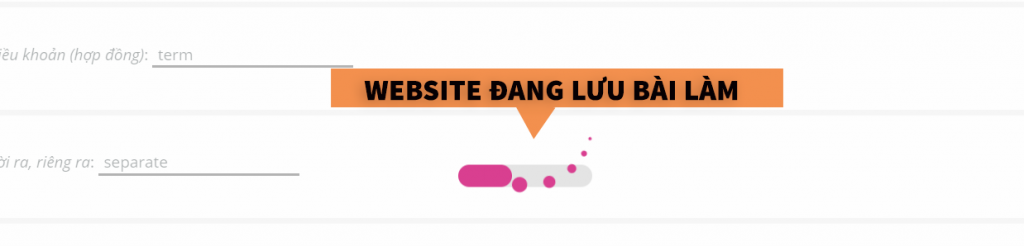
Bước 7. Chờ thông báo hoàn thành bài test. Như vậy là kết quả làm bài của em đã được lưu lại.

Sau khi xong bài test, em có thể tùy chọn làm theo một trong các bước sau:
Bước 8.1. Em có thể dò lại bài làm và so với đáp án đúng.

Bước 8.2. Em có thể xem thống kê kết quả làm bài của các bạn khác bằng cách bấm vào nút như hình.

Bước 8.3. Em có thể làm lại bài test nếu kết quả quá thấp (dưới 16/30) bằng cách kéo đến cuối trang và bấm nút “Retake Quiz”.

Cứ luyện tập đều đặn như vậy em sẽ thấy được sự tiến bộ của bản thân rất rõ ràng. Cố gắng lên em nhé!

0 responses on "Hướng dẫn sử dụng hệ thống bài tập website ÂnTOEIC"